Si të shkruani shënime në OneNote 2013 në Android

Mësoni si të shkruani shënime në OneNote 2013 në Android me krijimin, hapjen dhe regjistrimin e shënimeve. Aplikoni strategji efektive për menaxhimin e shënimeve tuaja.
Kur shtoni një grafik në një fletë pune të Excel 2010, një skedë "Dizajnimi i mjeteve të grafikut" shfaqet në shirit. Ju mund të përdorni butonat në skedën "Dizajnimi i mjeteve të grafikut" për të personalizuar llojin dhe stilin e grafikut. Skeda Design përmban grupet e mëposhtme të butonave:
Klikoni butonin Ndrysho llojin e grafikut në grupin Lloji për të ndryshuar llojin e grafikut, për shembull, për të ndryshuar nga një grafik me shtylla në një grafik vijash ose një grafik me byrek. Thjesht klikoni miniaturën e llojit të ri të grafikut në kutinë e dialogut "Ndrysho llojin e grafikut" që tregon të gjitha llojet e grafikëve në Excel.
Klikoni butonin " Ruaj si model " në grupin "Lloji" për të hapur kutinë e dialogut "Ruaj modelin e grafikut", ku ruani formatimin dhe paraqitjen e grafikut aktual (zakonisht pas personalizimit) si një shabllon për t'u përdorur për të krijuar grafikët e ardhshëm.
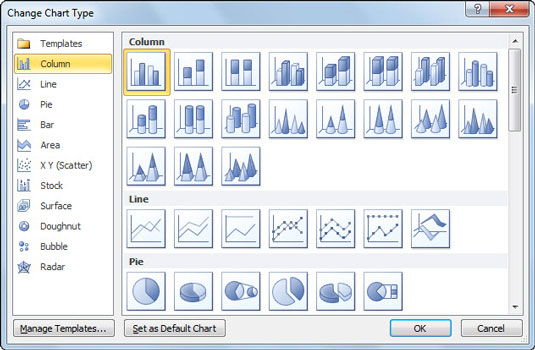
Përdorni kutinë e dialogut "Ndrysho llojin e grafikut" për të kaluar në një lloj tjetër grafiku.
Klikoni butonin Ndërro rreshtin/kolona në grupin e të dhënave për të transpozuar menjëherë të dhënat e fletës së punës të përdorura për hyrjet e legjendës (seri) me të dhënat për etiketat (kategoritë) e boshteve në grafikun e zgjedhur.
Klikoni butonin Zgjidh të dhënat në grupin e të dhënave për të hapur kutinë e dialogut Zgjidh burimin e të dhënave, ku jo vetëm që mund të transpozoni hyrjet e legjendës (seri) me etiketat e boshteve (kategoritë), por gjithashtu mund të modifikoni ose shtoni hyrje të veçanta në secilën prej tyre. kategori.
Klikoni butonin Më shumë (butonin me shiritin horizontal dhe trekëndëshin të drejtuar nga poshtë) në grupin "Strukturat e grafikëve" për të shfaqur të gjitha miniaturë në galerinë rënëse "Strukturat e grafikëve". Pastaj klikoni miniaturën e stilit të ri të paraqitjes që dëshironi të aplikoni në grafikun e zgjedhur.
Klikoni butonin Më shumë (butonin me shiritin horizontal dhe trekëndëshin të drejtuar nga poshtë) në grupin "Stilet e grafikut" për të shfaqur të gjitha miniaturat në galerinë rënëse "Stilet e grafikut". Pastaj klikoni miniaturën e stilit të ri të grafikut që dëshironi të aplikoni në grafikun e zgjedhur.
Vini re se galeritë e Strukturës së Grafikëve dhe Stileve të Grafikut nuk përdorin veçorinë e Parapamjes së drejtpërdrejtë. Kjo do të thotë që ju duhet të klikoni një miniaturë në galeri dhe ta aplikoni atë në grafikun e zgjedhur në mënyrë që të shihni se si duket.
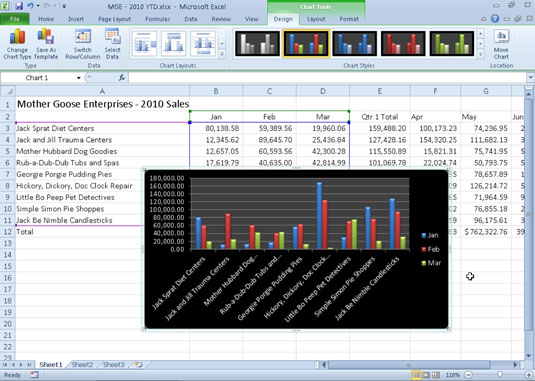
Grafiku i kolonave të ngulitura të grumbulluara pas zgjedhjes së një paraqitjeje të re grafiku dhe stili të ngjyrave nga skeda e dizajnit të mjeteve të grafikut.
Mësoni si të shkruani shënime në OneNote 2013 në Android me krijimin, hapjen dhe regjistrimin e shënimeve. Aplikoni strategji efektive për menaxhimin e shënimeve tuaja.
Mësoni si të formatoni numrat në një varg teksti në Excel për të përfshirë informacione të sakta dhe tërheqëse për raportet tuaja.
Në Excel 2010, fshini të dhënat apo formatin e qelizave lehtësisht me disa metoda të thjeshta. Mësoni si të menaxhoni përmbajtjen e qelizave me opsione të ndryshme.
Zhvilloni aftësitë tuaja në formatimin e elementeve të grafikut në Excel 2007 përmes metodave të thjeshta dhe efikase.
Mësoni se si të rreshtoni dhe justifikoni tekstin në Word 2010 me opsione të ndryshme rreshtimi dhe justifikimi për të përmirësuar formatimin e dokumenteve tuaja.
Mësoni si të krijoni makro në Excel 2019 për të automatizuar komandat dhe thjeshtuar detyrat tuaja.
Mënyra vizuale dhe e shpejtë për të vendosur një ndalesë skedash në Word 2016 është përdorimi i vizores. Zbulo disa këshilla dhe truke për përdorimin e skedave në këtë program.
Mësoni si të formula boshtet X dhe Y në Excel 2007, duke përfshirë mundësitë e ndryshimit të formatimeve për grafikët e ndryshëm.
Eksploroni se si Excel mund t
Mësoni se si të përdorni veçorinë Find and Replace të Excel 2007 për të gjetur dhe zëvendësuar të dhëna në mënyrë efikase. Kjo udhëzues është e përshtatshme për të gjithë përdoruesit që dëshirojnë të rrisin produktivitetin e tyre.







